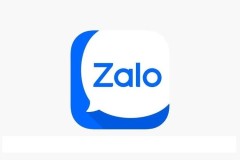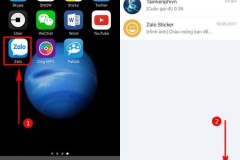Khôi phục tin nhắn là một nhu cầu bức thiết trong những tình huống mà bạn cần sử dụng lại tin nhắn đã xóa trên Zalo hay chuyển sang dùng một thiết bị đăng nhập (Smartphone, laptop,...) khác. Hãy cùng chúng tôi tìm hiểu cách lấy lại tin nhắn trên Zalo một cách nhanh chóng với những thao tác đơn giản nhé!

1. Sao lưu và khôi phục tin nhắn Zalo trên điện thoại (hệ điều hành Android, iOS).
Cách sao lưu tin nhắn được thực hiện khá đơn giản, cụ thể được thực hiện như sau:
Bước 1: Bạn truy cập Zalo sau đó chọn nút “Thêm” ở góc dưới bên phải ứng dụng.
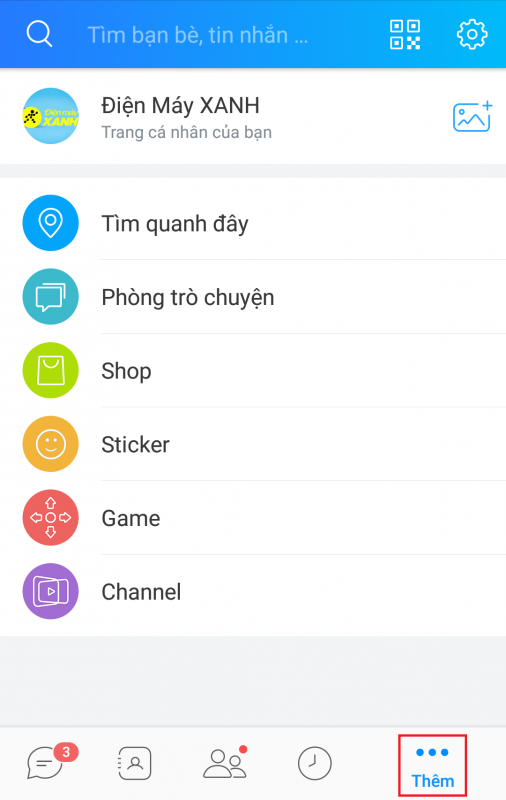
Bước 2: Bạn chọn biểu tượng “Cài đặt” của Zalo nằm ở góc trên bên phải của ứng dụng.

Bước 3: Bạn chọn mục “Tin nhắn”.
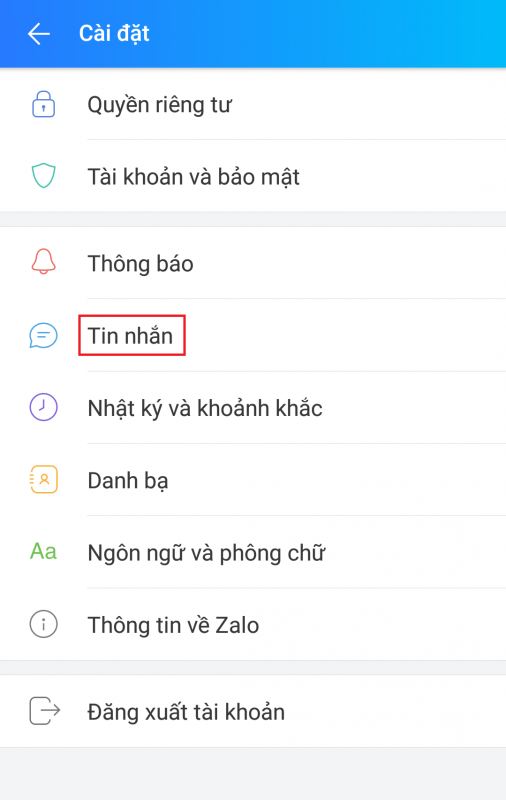
Bước 4: Bạn chọn tiếp mục “Sao lưu và khôi phục” nằm trong nhóm 'Nâng cao'.
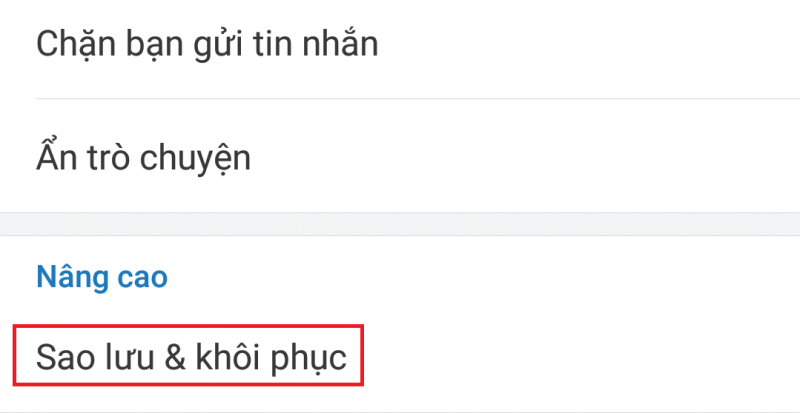
Bước 5: Bạn chọn mục “Sao lưu”.
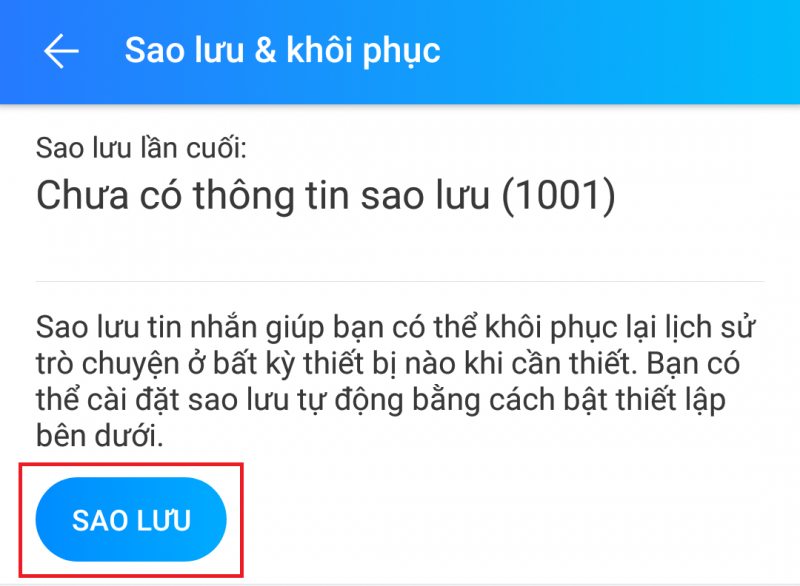
Tại đây bạn cũng có thể chọn chế độ “Tự động sao lưu” trong mục “Sao lưu và khôi phục” để Zalo tự động lưu trữ tin nhắn, khi cần bạn chỉ cần khôi phục là đầy đủ tin nhắn nhất.
Ngoài ra, bạn còn có thể lựa chọn chu kỳ thời gian sao lưu tự động theo từng ngày, từng tuần, từng tháng và điều kiện mạng khi sao lưu ( chỉ dùng Wifi hoặc có thể dùng Wifi hay 3G thay thế cho nhau).
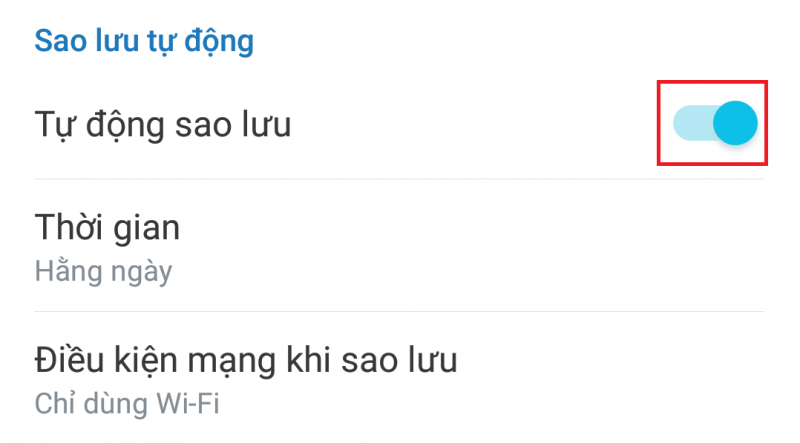
Khôi phục tin nhắn Zalo trên điện thoại
Bạn thực hiện như bước 1 đến bước 4 của Mục 1. Sau đó bạn chọn mục “Khôi phục tin nhắn” trong mục 'Sao lưu và khôi phục'.
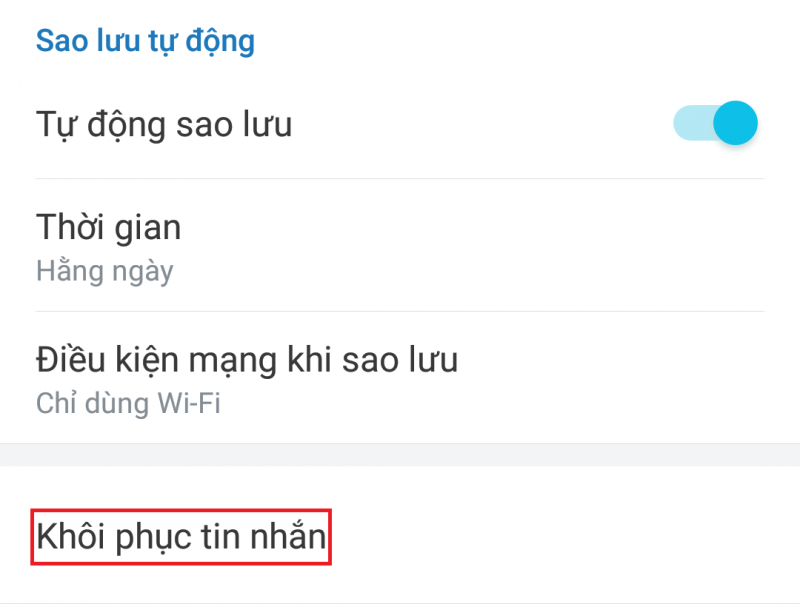
Tiếp theo bạn chỉ cần chọn “Khôi phục tin nhắn' là thành công.
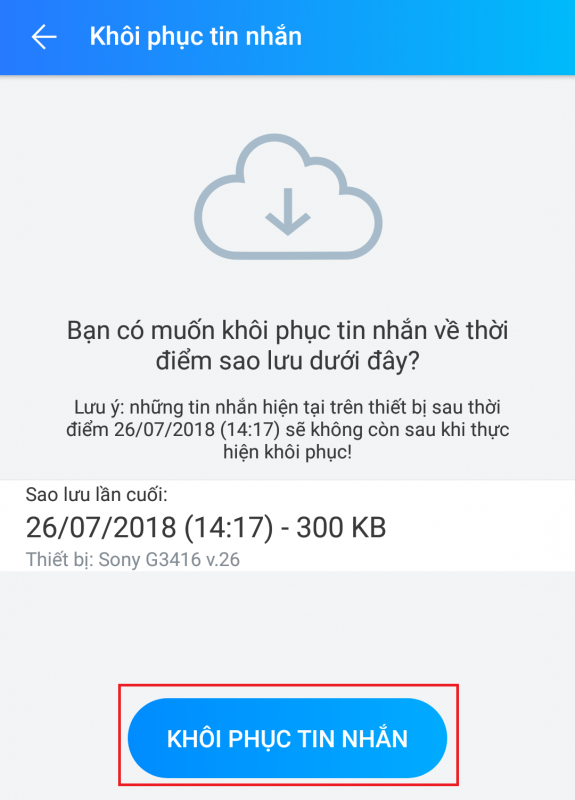
2. Sao lưu tin nhắn Zalo trên máy tính.
Khác với điện thoại, khi sử dụng Zalo trên máy tính, các dữ liệu như tin nhắn, hình ảnh, video... sẽ được tự động lưu trên chính máy tính đang sử dụng.
Cho nên khi đăng xuất, nếu bạn lựa chọn Xóa lịch sử trò chuyện thì khi cài đặt lại ứng dụng các tin nhắn sẽ không còn nữa.
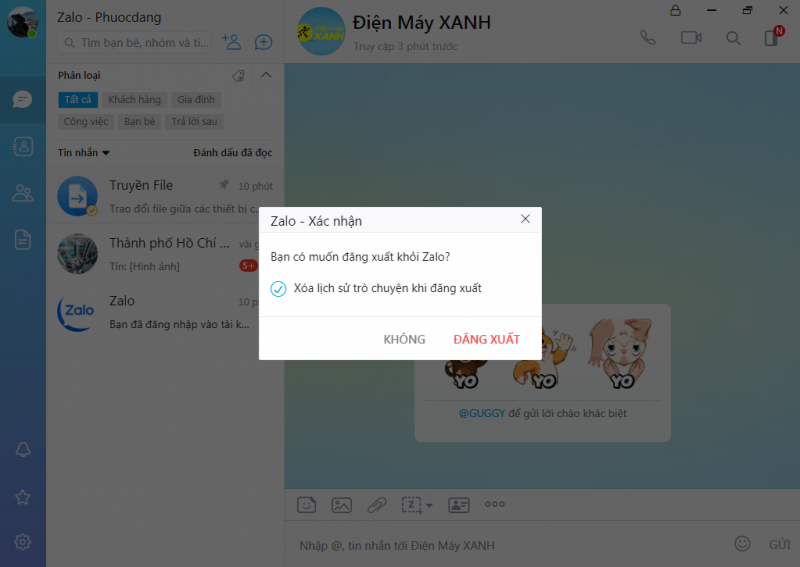
Như vậy, trong trường hợp người dùng muốn thoát ra khỏi ứng dụng nhưng vẫn giữ lại những thông tin cũ thì bạn có thể thực hiện theo cách thủ công như sau:
Bước 1: Truy cập vào đường dẫn hệ thống có tên link C:Userstên_userAppDataLocalZaloPC
Theo đó tên_user là tên người dùng máy tính mà bạn thiết lập chẳng hạn như hình dưới đây tên là Admin.
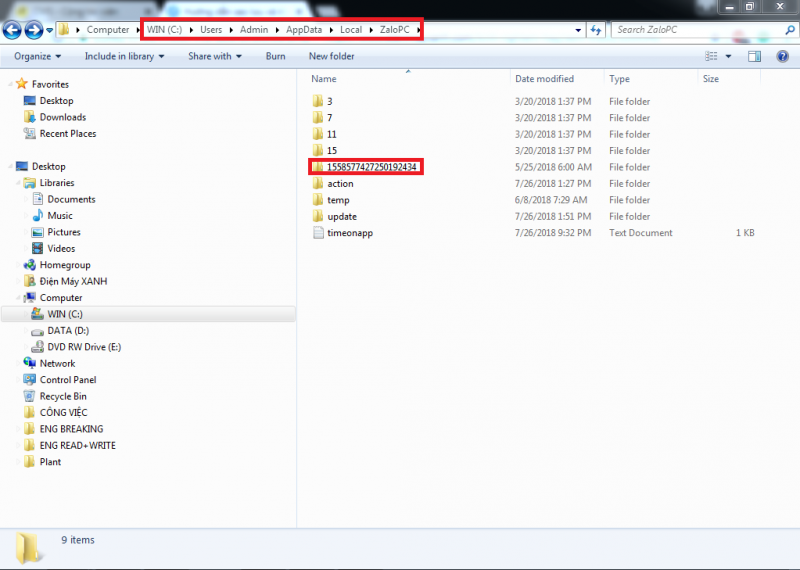
Bước 2: Sau khi truy cập đến tập tin ZaloPC, bạn sẽ thấy một thư mục với tên toàn số. Thư mục này chứa toàn bộ dữ liệu của tài khoản Zalo bạn đang dùng trên máy tính, bao gồm ảnh, avatar, thông tin bạn chat, người gửi, nhận file, sms,...
Để lưu trữ lại thông tin cần thiết, bạn chỉ cần copy toàn bộ thư mục này ra ổ khác (D, E,..) không phải ổ C. Khi nào cần phục hồi lại thì chỉ cần copy tập tin đó vào lại tập tin ZaloPC là đã thành công.
Vậy là sau bài viết này bạn đã biết được cách sao lưu và khôi phục tin nhắn cho Zalo rồi, chúc các bạn thành công!